Как получить внешние ссылки на сайт
Создавайте хороший контент Пишите гостевые посты Превосходите конкурентов Получайте упоминания в подборках материалов Проводите исследования Меняйтесь контентом с другими сайтами Получайте ссылки со случайных упоминаний Регистрируйте профили в общедоступных каталогах Используйте инфоповоды для сотрудничества со СМИ Продвигайте контент Выступайте в роли эксперта Почему бы просто не купить обратные ссылки Что ещё необходимо учесть при получении внешних ссылок
Внешняя ссылка (обратная ссылка, backlink, бэклинк) — это ссылка, клик по которой перенаправляет пользователя на другой сайт.
Обратные ссылки с авторитетных ресурсов улучшают рейтинг сайта и помогают повышать его позиции в поисковой выдаче. Поэтому получение качественных бэклинков и наращивание их количества — важная часть SEO-оптимизации.
Мы уже писали, как проверить количество внешних ссылок. Но предположим, проверку вы провели и решили, что бэклинков маловато. Расскажу, какие способы помогут получить внешние ссылки на сайт.
1. Создавайте хороший контент
Самый очевидный способ получения ссылок — делать контент, на который люди будут ссылаться по своему желанию. Чтобы создавать создавать интересные, полезные и увлекательные материалы, нужно изучить свою целевую аудиторию. Выясните, чем интересуются ваши читатели, зачем они приходят на сайт, какие темы вызывают у них больше положительных реакций. Узнать, на какие страницы чаще всего ссылаются извне, можно с помощью специальных сервисов.
При создании контента ориентируйтесь, прежде всего, на пользу для своей аудитории. Если читатели сочтут контент полезным, они охотно будут делиться им в соцсетях и рекомендовать друзьям.
2. Пишите гостевые посты
Многие крупные блоги публикуют качественные материалы, созданные «гостями» — подписчиками и сторонними авторами. Часто в таких гостевых постах дают ссылки на профиль или сайт автора. Кроме того, в самой статье можно сослаться на публикацию на своём сайте, если она соответствует тематике материала.
При помощи гостевых постов можно сразу «убить двух зайцев» — получить обратную ссылку и охватить новую аудиторию. Найдите популярные блоги, соответствующие или похожие по тематике на вашу. Посмотрите, готов ли ресурс размещать сторонние материалы. На это может указывать кликабельная надпись «Предложить материал», размещённая на видном месте, или ссылка в подвале с анкором «Стать автором». Но даже если ничего подобного вы на сайте не нашли, всегда можно написать в редакцию и предложить интересную статью.
3. Превосходите конкурентов
Изучите, что пишут ваши конкуренты. Посмотрите, какие материалы собирают больше положительных реакций, какими статьями чаще делятся и на какие публикации ссылаются извне. Найдите удачный текст и сделайте ещё лучше.
Найдите удачный текст и сделайте ещё лучше.
Лучше — не значит сделать рерайт и выдать его за свой. Это не слишком этично и может плохо сказаться на вашей репутации. Лучше — это написать более полезный и интересный материал. Расскажите об увлекательных фактах по теме, покажите какие-то новые данные, рассмотрите тему под другим углом. Дайте читателю столько же пользы, сколько и конкурент — плюс ещё немного.
Способ рабочий. Посмотрите — в результатах поиска есть немало материалов на схожую тему:
Для поиска темы посмотрите топ-выдачу по нужному запросу в Яндекс Вордстате. Также найти популярные материалы конкурентов можно, проанализировав их внешние ссылки.
4. Получайте упоминания в подборках материалов
Подборка — популярный формат. Как правило, автор пишет что-то вроде: «Недавно изучал такую-то тему и нашёл несколько полезных материалов, которыми хочу поделиться с вами…».
Если ваша статья попадёт в такую подборку в блоге с высокой посещаемостью, то вы получите обратную ссылку с авторитетного ресурса, а заодно и хороший трафик на свой сайт. Ещё один плюс — читатели любят делиться такими подборками в соцсетях. Это даст дополнительные визиты.
Ещё один плюс — читатели любят делиться такими подборками в соцсетях. Это даст дополнительные визиты.
Поищите, какие сайты в вашей нише делают подборки. Напишите редактору и предложите сослаться на ваш материал. Если публикация действительно полезна, её могут включить в подборку абсолютно бесплатно. Иногда возможен взаимный обмен — например, если редактор попросит поделиться их статьёй в вашей подборке или расшарить ссылку в ваших соцсетях.
Некоторые сайты спрашивают совета читателей. Можно порекомендовать свой контент — при условии, что он действительно полезный и качественный. Например, так делают в TexTerra:
Фрагмент подборки «200+ лучших статей по контент-маркетингу в рунете» от TexTerra. Источник
5. Проводите исследования
Ссылками на исследования часто делятся авторы статей, чтобы подтвердить свои высказывания. Если хотите получать бэклинки таким способом, создавайте соответствующие материалы. Можно провести какое-то маркетинговое исследование и рассказать о его результатах. Можно опубликовать итоги проведённого эксперимента или поделиться полезной статистикой.
Можно опубликовать итоги проведённого эксперимента или поделиться полезной статистикой.
Помимо исследований можно публиковать в своём блоге кейсы из собственной практики. Материалы, в которых факты подкреплены цифрами и выводами, будут интересны аудитории, а другие авторы смогут ссылаться на них как на примеры.
Так на исследования Brand Analytics часто ссылаются в своих публикациях самые разные площадки.
6. Меняйтесь контентом с другими сайтами
Если у вас есть блог с хорошей посещаемостью, вы можете обмениваться ссылками с внешними ресурсами. Найдите площадки со смежной тематикой. Например, для производителей косметики смежными будут блоги бьюти-блогеров, сайты о красоте и уходе за собой, женские онлайн-журналы. Свяжитесь с редактором или владельцем и предложите обмен ссылками — они поставят бэклинк на ваш материал, а вы сошлётесь на них.
В этом случае важно учесть характеристики ресурса. Для успешного обмена лучше искать площадки с примерно таким же рейтингом и посещаемостью, как у вас, или немного выше. Более авторитетные сайты могут быть не заинтересованы в ссылках с вашего ресурса. А бэклинки с площадок с низким рейтингом не особо полезны вам.
Более авторитетные сайты могут быть не заинтересованы в ссылках с вашего ресурса. А бэклинки с площадок с низким рейтингом не особо полезны вам.
Оценить найденную площадку можно с помощью онлайн-инструментов для бесплатного аудита сайтов. Например, подобный сервис есть у Пиксель Тулс. Обращайте внимание на ИКС — индекс качества сайта. Хорошим показателем считают ИКС от 100 и выше. В Google похожим показателем выступает траст сайта.
7. Получайте ссылки со случайных упоминаний
Если ваш бренд или продукт часто упоминают на других площадках без указания ссылок, попробуйте запросить бэклинки. Поищите упоминания через поиск по ключевым словам и фразам — например, по названию бренда, продукта, сферы деятельности. Свяжитесь с владельцами сайтов и попросите поставить активные ссылки. Если они будут вести на полезные материалы, вы, вероятно, получите бэклинк.
Чтобы быстро отслеживать упоминания, можно использовать бесплатный инструмент Google Alerts или похожие сервисы. Просто укажите ключевые слова для мониторинга — и вы будете получать уведомления о каждом новом упоминании.
Просто укажите ключевые слова для мониторинга — и вы будете получать уведомления о каждом новом упоминании.
Вот пример. Выполнив поиск по запросу «Unisender», мы увидим результаты с соответствующим упоминанием. Переходим на страницу результата и смотрим, есть ли активная ссылка на сайт. Если нет — можно связаться с владельцем сайта и попросить о проставлении ссылки.
8. Регистрируйте профили в общедоступных каталогах
Речь не только о таких ресурсах, как Google Мой бизнес или Яндекс.Бизнес, хотя и в них зарегистрироваться будет не лишним. Многие крупные тематические порталы предлагают создать аккаунт компании или представителя бренда. В описании профиля можно указать ссылку на сайт.
Пример таких площадок — VC.RU, Хабр или Дзен.
9. Используйте инфоповоды для сотрудничества со СМИ
Если вы организуете какие-то мероприятия, обязательно контактируйте со СМИ, создавайте инфоповоды. Журналисты всегда находятся в поиске интересных новостей. Можно написать пресс-релиз о предстоящем события и разослать его в отраслевые издания. Можно пригласить на мероприятие журналистов, чтобы они сделали репортаж с места событий.
Можно пригласить на мероприятие журналистов, чтобы они сделали репортаж с места событий.
Продвижение сайта через инфоповоды позволяет получать внешние ссылки с крупных тематических порталов, с новостных ресурсов и интернет-СМИ.
В этом кейсе публикация новости позволила получить ссылки со многих популярных ресурсов. Источник
10. Продвигайте контент
Старайтесь охватить вашим контентом максимально широкую аудиторию. Чем больше людей прочтут ваши материалы, тем выше вероятность, что кто-то поделится ими — просто потому что контент интересен.
Делитесь публикациями в соцсетях и email-рассылках. Например, можно создать рассылку-дайджест и регулярно отправлять подписчикам подборки свежих публикаций. Установите в своём блоге кнопки для шеринга в соцсетях, чтобы читатели могли в один клик поделиться полезным материалом.
В email-рассылке «Честно» есть мини-дайджест — сводка статей из блога Unisender за неделю. Так мы тоже привлекаем читателей на сайт
11.
 Выступайте в роли эксперта
Выступайте в роли экспертаЕсли у вас достаточно экспертизы, вы можете давать комментарии на сторонних площадках в обмен на внешнюю ссылку на свой сайт. Найти подходящие ресурсы для комментирования можно через сервисы журналистских запросов. Например, через Pressfeed или DeadlineMedia.
Почему бы просто не купить обратные ссылки
Покупка обратных ссылок кажется самым простым способом. Тем более, существуют специальные биржи, где можно купить сколько угодно бэклинков. Но в этом методе много «подводных камней»:
- Поисковые системы активно борются с покупными ссылками. Если такие обнаружатся, на сайт могут наложить временные санкции или вовсе исключить из индексирования.
- Покупные ссылки часто имеют неестественный характер, то есть не соответствуют окружающему контенту. Поисковики умеют неплохо сопоставлять ссылку и содержание материала. Да и пользователи меньше доверяют неестественным ссылкам.
- Ссылки обычно размещают на оплаченный период.
 Потом бэклинк убирают или требуют оплатить дальнейшее размещение.
Потом бэклинк убирают или требуют оплатить дальнейшее размещение.
Если вы всё-таки решили использовать покупку ссылок, старайтесь выбирать подходящие по тематике площадки. Бэклинки проставляйте в материалах, релевантных странице, на которую нужно сослаться.
Что ещё необходимо учесть при получении внешних ссылок
Вот несколько рекомендаций, чтобы обратные ссылки приносили больше пользы вашему сайту.
Используйте релевантный анкорный текст. Анкор — это слова или фразы, которые отображаются в ссылке вместо URL. Поисковики при переходе по ссылкам оценивают их релевантность. Хороший анкор должен отражать суть материала, на который ведёт ссылка.
При оформлении анкора желательно следовать рекомендациям поисковиков. Источник
Следите за свежестью бэклинков. Недавно оставленные ссылки указывают поисковым роботам на актуальность материала. Чем больше актуального полезного контента, тем выше рейтинг сайта. Потому старайтесь регулярно получать новые внешние ссылки.
Свежие ссылки поисковик оценивают как более релевантные. Источник
Увеличивайте количество уникальных ссылок. При оценке сайта поисковики учитывают не столько число бэклинков, сколько количество ссылающихся ресурсов. Лучше получить 10 обратных ссылок с 10 разных сайтов, чем 10 ссылок с одной площадки. Конечно, в этом правиле есть и исключения — дополнительная ссылка с популярного ресурса будет полезнее уникального бэклинка с рандомного малоизвестного сайта.
Каждая следующая ссылка с одного и того же ресурса будет иметь меньший вес в большинстве случаев. Источник
Наращивайте объём внешних ссылок постепенно. Даже если все ваши бэклинки получены исключительно честным путём, не стоит слишком торопиться с увеличением их численности. Слишком «взрывной» рост ссылочной массы может выглядеть подозрительно для поисковиков. Это грозит санкциями: например, в Яндексе пострадать могут и донор, и акцептор (сайт, который ссылается, и сайт, на который ведёт ссылка).
Слишком резкий рост внешних ссылок чреват санкциями. Источник
Чтобы контролировать количество внешних ссылок, регулярно отслеживайте их с помощью сервисов поисковых систем или сторонних инструментов. Также можно проверять рейтинг PageRank — алгоритм Google, основанный на обратных ссылках. Для этого подойдёт онлайн-сервис Checkpagerank (не работает в России, заходите через VPN). Чем качественнее обратные ссылки, тем выше Google Pagerank и тем выше рейтинг в поисковых системах.
Конечно, рейтинг в поисковых системах зависит не только от количества бэклинков. Есть и другие факторы, многие из которых поисковики не раскрывают. Но влияние внешних ссылок на оценку сайта неоспоримо. Если на ваш ресурс часто ссылаются авторитетные площадки, это полезно не только для продвижения в поиске. Качественные внешние ссылки привлекут дополнительный трафик и улучшат репутацию сайта.
Поделиться
СВЕЖИЕ СТАТЬИ
Другие материалы из этой рубрики
Не пропускайте новые статьи
Подписывайтесь на соцсети
Делимся новостями и свежими статьями, рассказываем о новинках сервиса
«Честно» — авторская рассылка от редакции Unisender
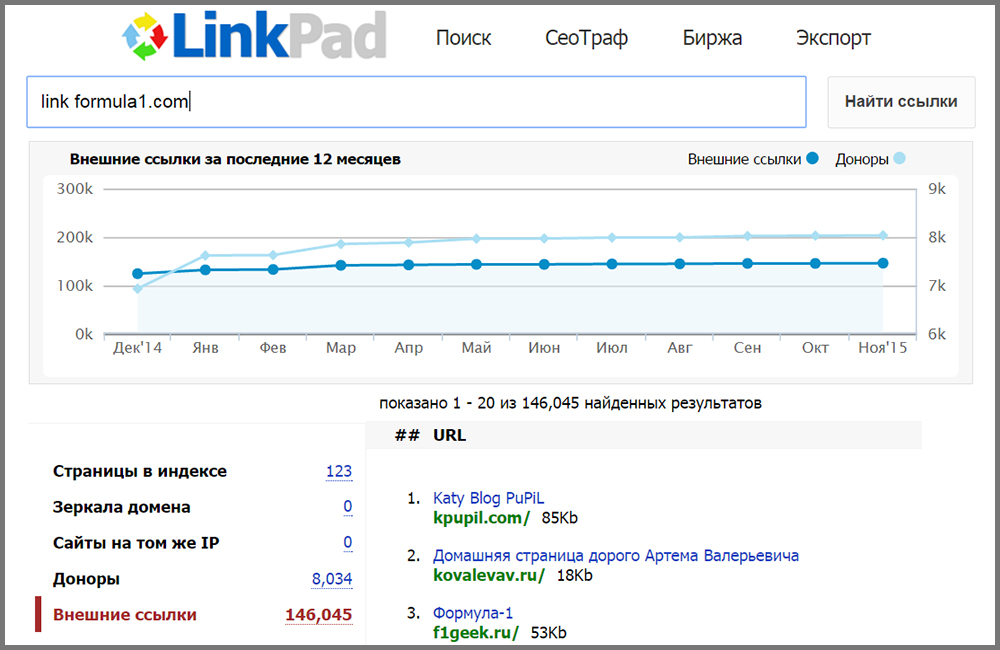 Свежие статьи из блога. Эксклюзивные кейсы
и интервью с экспертами диджитала. Оставляя свой email, я принимаю Политику конфиденциальности
Свежие статьи из блога. Эксклюзивные кейсы
и интервью с экспертами диджитала. Оставляя свой email, я принимаю Политику конфиденциальностиНаш юрист будет ругаться, если вы не примете 🙁
Как запустить email-маркетинг с нуля?
В бесплатном курсе «Rock-email» мы за 15 писем расскажем, как настроить email-маркетинг в компании. В конце каждого письма даем отбитые татуировки об email ⚡️
*Вместе с курсом вы будете получать рассылку блога Unisender
Оставляя свой email, я принимаю Политику конфиденциальностиНаш юрист будет ругаться, если вы не примете 🙁
Что такое внешние ссылки?
В этом выпуске вы узнаете, что такое внешние ссылки, для чего нужны внешние ссылки, какие бывают внешние ссылки, какие внешние ссылки работают в 2018 году, на что надо обращать внимание при покупке внешних ссылок.
Присоединяйтесь к нам:
► Наш Youtube канал: youtube.com
► Наша группа в VK: vk.com
► Наш сайт: webprodazhi.ru
===========================
Содержание видео:
Что такое внешние ссылки?
Внешние ссылки — это ссылки, благодаря которым можно перейти от одного сайта к другому.
Внешние ссылки нужны каждому сайту по трем причинам.
Во-первых, если ссылка качественная и размещена на тематической площадке, то она даст приток заинтересованных посетителей на сайт.
Во-вторых, качественная ссылка придаст авторитетности и поисковые системы повысят сайт в поисковой выдаче.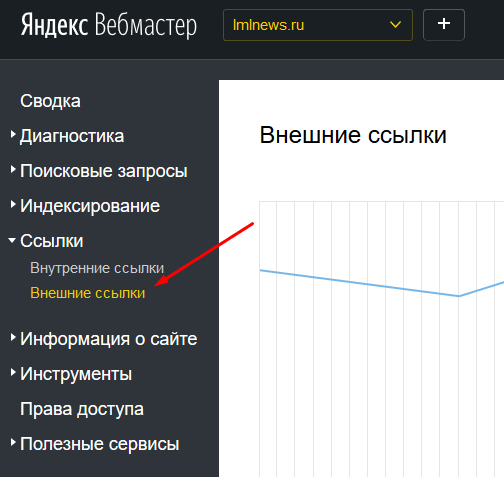
В-третьих, это брендирование сайта и название компании в целом.
Важное замечание, поисковые системы уже давно учитывают упоминания о компании и приравнивают это к внешней ссылке. Т.е. если на форуме или на сайте с отзывами разместить название Вашей компании, то это будет учтено поисковыми системами, как внешняя ссылка.
Не все внешние ссылки качественные и дают результат в виде роста позиций сайта в поиске. Что важно для поисковых систем при учете внешних ссылок?
Во-первых, это поведенческие факторы. Важно чтобы посетители переходили с внешней ссылки на Ваш сайт, задерживались на нем более 15 секунд и выполняли определенные действия, такие как оформление заказа, переход на страницу контакты, нажатие на кнопку «Обратный звонок» и т.д.
Во-вторых, это рейтинг сайта, на котором Вы размещаете внешнюю ссылку. Важно чтобы сайт донор не был под фильтром поисковых систем.
В-третьих, это регион и тематика сайта, на котором размещена внешняя ссылка. Тематика и регион Вашего сайта должен совпадать с сайтом донором.
В-четвертых, это анкор ссылки и окружающий текст. Анкор должен содержать ключевую фразу, по которой Ваш сайт должен выйти в ТОП-10 поисковых систем. Окружающий текст должен быть тематическим и совпадать с Вашей сферой деятельности.
Как можно получить внешние ссылки? Учитывая выше перечисленные моменты, можно получить качественные ссылки в следующих местах:
- При регистрации компании в каталогах, справочниках, картах и т.д.
- На форумах при ответе на вопросы, оставляя ссылку на Ваш сайт
- Размещение статей на тематических ресурсах с ссылкой на Ваш сайт
- Ссылки на сайтах с отзывами
- Биржи ссылок
- Ссылки из социальных сетей
Каждый из этих пунктов мы рассмотрим в отдельном видео, чтобы Вы смогли получить качественные ссылки и принести пользу своему сайту. Ссылки на новые видео будут в описании.
Не правильное размещение внешних ссылок или их чрезмерное размещение может на долгое время отправить Ваш сайт в бан поисковых систем.
===========================
Ссылки на подробные видео, как разместить внешние ссылки:
► основные правила по размещению внешних ссылок — https://youtu.be/2IRw2ORO_Gc
► в каталогах, справочниках, картах — https://youtu.be/bQE6JomXSIs
► на форумах при ответе на вопросы — https://youtu.be/yADFiOUGp5g
► на тематических ресурсах — https://youtu.be/WJN1TcC8j_A
► на сайтах с отзывами — https://youtu.be/vh7iKjYtYjk
► в биржи ссылок (временные, постоянные, агрегаторы) — https://youtu.be/9QnUb-urJEM
► в социальных сетях — https://youtu.be/hFxHYoDjvhM
Что такое внешняя ссылка?
Что такое внешняя ссылка?
Внешняя ссылка — это гиперссылка, которая указывает (нацеливает) на любой домен, отличный от домена, на котором существует ссылка (источник). Внешние ссылки оказывают большее влияние на рейтинг в поисковых системах, чем внутренние, потому что они оцениваются поисковыми системами как внешние вотумы доверия/популярности веб-страницы.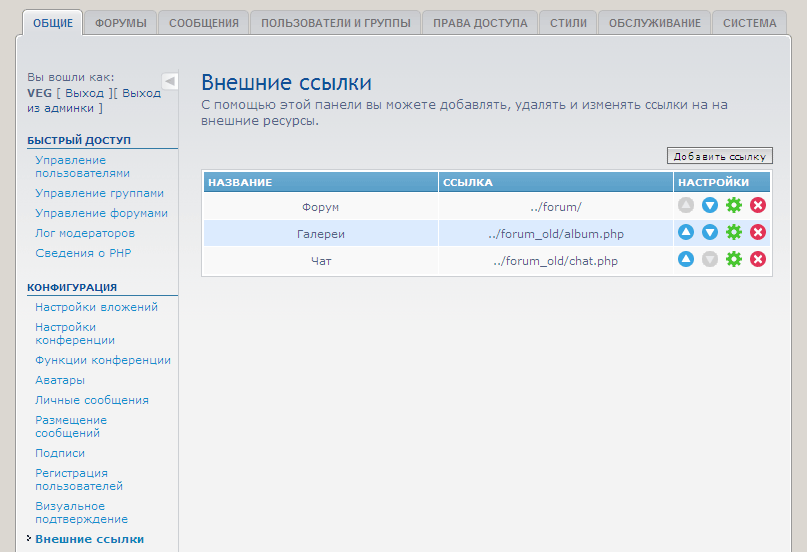 По словам таких специалистов по входящему маркетингу, как Moz, объем и качество внешних ссылок на веб-сайт являются важным источником ранжирования.
По словам таких специалистов по входящему маркетингу, как Moz, объем и качество внешних ссылок на веб-сайт являются важным источником ранжирования.
Согласно Moz, основные поисковые системы используют множество показателей для определения ценности внешних ссылок, в том числе надежность домена ссылки, популярность страницы ссылки, релевантность контента между исходной страницей и целевой страницей и якорный текст, используемый в ссылке. Добавьте метрику «Внешние ссылки на веб-сайты» на панель инструментов эффективности SEO, чтобы глубже погрузиться в свои данные.
Контрольные показатели внешних ссылок на веб-сайты
Отслеживание количества внешних ссылок на ваш веб-сайт и их сравнение с конкурентами может быть важным ключевым показателем эффективности цифрового маркетинга для компаний, которые зависят от входящего веб-трафика для ведения бизнеса.
03rem»> Передовой опыт использования внешних ссылок на веб-сайтыОсновные поисковые системы используют множество показателей для определения ценности внешних ссылок. Moz предлагает следующий список лучших практик, чтобы популярность вашего веб-сайта поместила его на первую страницу поиска потребителей:
- Заслуживает ли доверия ваша страница? Получение ссылок из источников с неотъемлемым доверием, таких как домашние страницы веб-сайтов крупных университетов или определенные правительственные веб-страницы, является серьезным подтверждением доверия.
- Насколько популярна внешняя ссылка? Важно ли это в Интернете? Популярная страница — это страница, на которую также ссылаются многие другие качественные веб-сайты.
- Подумайте, насколько релевантна ссылка содержанию вашего веб-сайта. Убедитесь, что контент между исходной страницей (вашим веб-сайтом) и целевой страницей аналогичен.

- Не просто размещайте URL на своей странице, используйте анкорный текст! Якорный текст поддерживает поток вашей страницы и не отвлекает пользователей от цели их посещения страницы. Будьте осторожны, есть хороший и плохой анкорный текст:
- BAD : Статья Энди Франко «Назад к основам SEO: почему релевантные внешние ссылки имеют значение» в сообществе Business 2 — это полезный ресурс для экспертных мнений о внешних ссылках на веб-сайты. Нажмите здесь, чтобы перейти к статье.
- ХОРОШО : статья Энди Франко о сообществе Business 2 — полезный источник мнений экспертов о внешних ссылках на веб-сайты.
Как контролировать внешние ссылки на веб-сайты в режиме реального времени
После того, как вы установили показатели для измерения внешних ссылок на веб-сайты, вам нужно установить процессы для мониторинга этого и других маркетинговых KPI. Инструментальные панели могут иметь решающее значение в этом отношении.
Инструментальные панели могут иметь решающее значение в этом отношении.
Узнайте больше о том, как отслеживать показатель ссылок на внешние веб-сайты на панели управления цифровым маркетингом.
External Links: Top Resources
External Links , Moz
Back to SEO Basics: Why Relevant External Links Matter , Andy Franco
Related Metrics & KPIs
Marketing Originated Customers
Стоимость лида
Средняя оценка лида
Как найти ссылки в Excel и разорвать внешние ссылки
Отслеживание всех внешних ссылок в книге может быть сложной задачей. Этот учебник научит вас нескольким полезным методам поиска ссылок на внешние источники в формулах, объектах и диаграммах Excel и покажет, как разорвать внешние ссылки.
Этот учебник научит вас нескольким полезным методам поиска ссылок на внешние источники в формулах, объектах и диаграммах Excel и покажет, как разорвать внешние ссылки.
Если вы хотите извлечь данные из одного файла в другой, самый быстрый способ — обратиться к исходной книге. Такие внешних ссылок или внешних ссылок являются очень распространенной практикой в Excel. Однако после выполнения определенной задачи вы можете захотеть найти и, возможно, разорвать эти ссылки. Удивительно, но не существует быстрого способа одновременно найти все ссылки в книге. В зависимости от того, где именно расположены ссылки — в формулах, определенных именах, объектах или диаграммах — вам придется использовать разные методы.
Как найти ячейки с внешними ссылками в Excel
Наиболее часто встречаются внешние ссылки в ячейках. Их также легче всего найти и удалить. Для этого вы можете использовать функцию поиска Excel:
- На рабочем листе нажмите Ctrl + F, чтобы открыть диалоговое окно «Найти и заменить ».

- Нажмите кнопку Параметры .
- В поле Find what введите .xl . Таким образом, вы будете искать все возможные форматы файлов Excel, включая .xls (старые рабочие книги), .xlsx (современные рабочие книги), .xlsm (рабочие книги с поддержкой макросов) и т. д.
- В поле В пределах выберите либо Рабочая книга для поиска на всех вкладках, либо Лист для поиска только на текущем рабочем листе.
- В поле Посмотреть в выберите Formulas .
- Нажмите кнопку Найти все .
Вот оно! У вас есть список ячеек, в которых есть какие-либо внешние ссылки.
А эти полезные советы помогут вам управлять результатами:
- до выберите ячейку , содержащую внешнюю ссылку, щелкните адрес ячейки в ячейке
- Чтобы сгруппировать найденные ссылки нужным вам образом, нажмите на соответствующий заголовок столбца, например, Лист или Формула .

- Для выберите все ячейки с внешними ссылками, поместите курсор в любом месте результатов и нажмите Ctrl + A. Это выберет как результаты в диалоговом окне Найти и заменить , так и ячейки в рабочей книге.
Примечание. С Найти и заменить вы можете идентифицировать только внешние ссылки в ячейках . Если вы удалили все внешние ссылки из формул, но Excel по-прежнему говорит, что есть ссылки на внешние книги, проверьте другие возможные места, описанные ниже.
Как найти ссылки в именованных диапазонах Excel (определенные имена)
Специалисты по Excel часто называют диапазоны и отдельные ячейки, чтобы их формулы было легче писать, читать и понимать. Раскрывающиеся списки проверки данных также легче создавать с именованными диапазонами, которые, в свою очередь, могут ссылаться на внешние данные. Чтобы позаботиться о таких случаях, проверьте наличие внешних ссылок в именах Excel:
- На вкладке Формулы в группе Определенные имена щелкните Диспетчер имен или нажмите комбинацию клавиш Ctrl+F3.

- В списке имен проверьте столбец Refers To для внешних ссылок. Ссылки на другие рабочие книги заключены в квадратные скобки, например [Source_data.xlsx].
Как идентифицировать внешние ссылки в объектах Excel
Если вы связали такие объекты, как фигуры, текстовые поля, WordArt и т. п. с другими файлами Excel, вы можете использовать Перейти к специальной функции , чтобы найти такие ссылки:
- На вкладке Главная в группе Форматы нажмите Найти и выбрать > Перейти к специальному . Или нажмите F5, чтобы открыть диалоговое окно Перейти к , а затем щелкните Special… .
- В диалоговом окне Перейти к специальному выберите Объекты и нажмите OK . Это выберет все объекты на активном листе.
- Нажмите клавишу Tab, чтобы просмотреть выбранные объекты и проверить каждый отдельный объект на наличие ссылок на другие рабочие книги.

Если объект связан с конкретной ячейкой , вы можете увидеть внешнюю ссылку в строке формул:
Если объект связан с файлом , наведите указатель мыши на объект, чтобы увидеть, куда он указывает:
Примечание. Если объект связан со всем файлом, а не с отдельной ячейкой, такую связь нельзя разорвать с помощью функции «Редактировать ссылки». Чтобы удалить ссылку, щелкните объект правой кнопкой мыши и выберите Удалить ссылку 9.0107 из контекстного меню.
Как найти ссылки на другие файлы в диаграммах Excel
Если в заголовке диаграммы или ряду данных используются внешние ссылки, их можно найти следующим образом:
- На графике щелкните заголовок диаграммы или ряд данных, которые вы хотите проверить.
- В строке формул найдите ссылку на другой файл Excel.
Внешняя ссылка в названии диаграммы :
Внешняя ссылка в серии данных диаграммы :
Если ваша диаграмма содержит несколько рядов данных , вы можете быстро перемещаться между ними таким образом:
- Выберите целевую диаграмму.

- Перейдите на вкладку Формат > группу Текущий выбор , щелкните стрелку рядом с полем Элементы диаграммы и выберите интересующий ряд данных.
Как найти внешние ссылки в сводных таблицах
Чаще всего сводная таблица создается с использованием данных из той же книги. Но иногда исходные данные находятся во внешнем файле. Чтобы найти точное местоположение исходных данных сводной таблицы, выполните следующие действия:
- Щелкните любую ячейку сводной таблицы.
- На вкладке Анализ сводной таблицы в группе Данные нажмите кнопку Изменить источник данных .
- В появившемся диалоговом окне проверьте источник данных в поле Таблица/диапазон , чтобы узнать, связан ли он извне.
Когда вы впервые открываете книгу со ссылками на другие файлы, Excel показывает предупреждение системы безопасности, информирующее вас о том, что файл содержит ссылки на внешние данные. Чтобы разрешить обновление ссылок, просто щелкните значок Кнопка включения контента .
Чтобы разрешить обновление ссылок, просто щелкните значок Кнопка включения контента .
При последующем открытии того же файла вам будет предложено следующее приглашение с вопросом, хотите ли вы обновить ссылки. Если вы доверяете связанным документам и хотите получить последние данные, нажмите Обновить .
Управление запросом безопасности об обновлении ссылок
По умолчанию Excel спрашивает, следует ли обновлять внешние ссылки каждый раз, когда вы открываете книгу. Однако вы можете управлять появлением сообщения и обновлением ссылок.
- На вкладке Данные в группе Запросы и подключения щелкните Редактировать ссылки .
- В нижнем левом углу диалогового окна Edit Links нажмите Startup Prompt….
- В диалоговом окне Startup Prompt выберите наиболее подходящий вариант:
- Разрешить пользователям выбирать, отображать предупреждение или нет (по умолчанию).

- Не отображать оповещение и не обновлять автоматические ссылки — имеет смысл выбрать этот параметр, когда вы предоставляете общий доступ к книге другим людям, у которых нет доступа к исходным файлам.
- Не отображать ссылки предупреждений и обновлений — этот параметр можно выбрать, если вы полностью доверяете источникам.
- Разрешить пользователям выбирать, отображать предупреждение или нет (по умолчанию).
Изменить параметр безопасности для внешних ссылок
Вы также можете установить ссылки на другие файлы, которые будут автоматически обновляться в определенной книге без предупреждения системы безопасности, изменив параметры безопасности центра управления безопасностью:
- В целевой книге щелкните вкладку Файл > Параметры .
- В диалоговом окне Параметры Excel щелкните Центр управления безопасностью > Параметры центра управления безопасностью .
- В диалоговом окне Центр управления безопасностью щелкните Внешнее содержимое , а затем выберите Включить автоматическое обновление для всех ссылок на книги в разделе Параметры безопасности для ссылок на книги .

Если этот параметр включен, Excel будет автоматически обновлять все ссылки на внешние источники в текущей книге, не показывая вам никаких предупреждений или подсказок.
Обратите внимание, что автоматическое обновление ссылок на неизвестные файлы может быть вредным и поэтому не рекомендуется. Включайте его только тогда, когда вы на 100% уверены в безопасности внешних данных. Или временно включите этот параметр, а затем вернитесь к параметру по умолчанию Запрашивать пользователя при автоматическом обновлении для ссылок на книги .
Примечание. Независимо от того, какой вариант вы выберете, Excel по-прежнему будет отображать приведенное ниже приглашение, если рабочая книга содержит недействительные или неработающие ссылки .
Как сломать внешние ссылки в Excel
В Excel разрыв ссылки на другую книгу означает замену внешней ссылки ее текущим значением.
Например, если вы сломаете следующую внешнюю ссылку, она будет заменена значением, которое в данный момент находится в ячейке A1 на листе января в рабочей книге Исходные данные :
='[Исходные данные. xlsx]Ян'!$A$1
xlsx]Ян'!$A$1
Если вы разорвете внешнюю ссылку в приведенной ниже формуле, формула будет изменена на расчетное значение, каким бы оно ни было:
=СУММ('[Исходные данные.xlsx]Ян'!A2:A7)
Примечание. Поскольку разрыв ссылок — это действие, которое нельзя отменить, может быть целесообразно сначала сохранить резервную копию книги.
Чтобы сломать внешние ссылки в Excel, вам нужно сделать следующее:
- На вкладке Данные в разделе Запросы и подключения нажмите кнопку Редактировать ссылки .
Если эта кнопка неактивна, это означает, что в вашей книге нет связанных данных.
- В диалоговом окне Редактировать ссылки выберите ссылки, которые вы хотите разорвать.
- Чтобы выбрать несколько ссылок, щелкните каждую из них по отдельности, удерживая нажатой клавишу Ctrl.
- Чтобы выбрать все ссылки, нажмите сочетание клавиш Ctrl + A.
- Нажмите кнопку Разорвать связь .

Примечание. В идеальных условиях эта функция должна удалять все внешние ссылки в книге. К сожалению, мы живем не в идеальном мире 🙁 Некоторые ссылки на внешние данные, например внешние исходные данные в сводных таблицах, не отображаются в диалоговом окне Редактировать ссылки , в то время как другие нельзя разорвать. Если Кнопка «Редактировать ссылки» неактивна в вашей книге, но вы все еще получаете подсказку о внешних данных, тогда вам придется проверить все возможные места, где могут скрываться внешние ссылки (например, объекты, диаграммы и т. д.), и изменить или удалить ссылки вручную.
Чтобы получить список всех внешних источников, на которые ссылается ваша книга, вы можете использовать один из следующих способов.
Традиционный подход
Традиционным способом проверки ссылок в Excel является использование функции Редактировать ссылки : вкладка Данные > группа Запросы и подключения > Редактировать ссылки .
Отобразится следующая информация:
- Источник — имя связанного файла
- Тип — тип ссылки: рабочая книга или рабочий лист
- Обновление — обновляется ли ссылка автоматически или вручную
- Статус — статус ссылки, такой как OK , Источник открыт , Предупреждение , Неизвестно и т. д. Чтобы получить самую свежую информацию, нажмите кнопку Проверить статус справа.
Очень быстрый и простой способ, хотя и не очень удобный. Чтобы увидеть расположение исходного файла, вам нужно щелкнуть каждую ссылку по одной за раз.
Динамические массивы и макросы Excel 4.0.
Очень милый трюк, предложенный Бобом Улмасом в его книге «Это не Excel, это Магия!» может помочь вам получить расположение всех исходных файлов за один раз. Решение сочетает в себе недавно представленные динамические массивы со старыми добрыми макросами Excel 4. 0.
0.
Чтобы создать список всех внешних ссылок в данной книге, вам нужно сделать следующее:
Шаг 1. Создайте новое имя, которое ссылается на макрос
Чтобы иметь возможность использовать встроенный макрос Excel 4.0 в формуле, необходимо создать имя, ссылающееся на макрос. Вот как:
- На вкладке Формулы в группе Определенные имена щелкните Диспетчер имен . Или просто нажмите сочетание клавиш Ctrl + F3.
- В диалоговом окне Name Manager щелкните New…
- В диалоговом окне New Name введите какое-нибудь осмысленное имя, скажем, GetLinks , в поле Имя поля и следующая формула в поле Относится к ящику :
=LINKS() - Нажмите OK .
Более подробные инструкции см. в разделе Как создать имя в Excel.
Шаг 2. Используйте новое имя в формуле
Теперь, когда у вас есть имя, которое ссылается на макрос, вам просто нужно поместить это имя в формулу.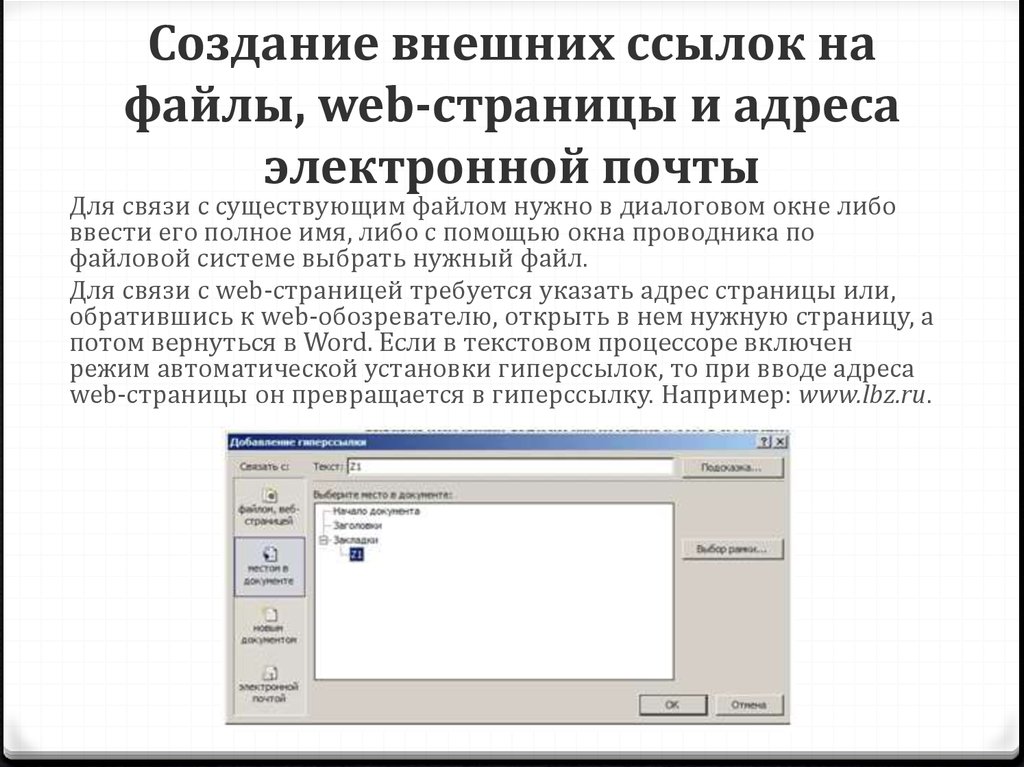 В зависимости от вашей версии Excel формула будет иметь другую форму.
В зависимости от вашей версии Excel формула будет иметь другую форму.
В Excel 365 :
В самую верхнюю ячейку диапазона назначения введите следующую формулу:
=ТРАНСП(GetLinks)
GetLinks (или любое другое имя, которое вы использовали для ссылки на макрос) возвращает горизонтальный диапазон всех внешних ссылок в книге. Функция ТРАНСП превращает строки в столбцы и выводит вертикальный список, который легче читать.
Чтобы упорядочить список в алфавитном порядке, поместите приведенную выше формулу в функцию СОРТИРОВКИ:
=СОРТИРОВКА(ТРАНСП(GetLinks))
Помните, что это решение работает только в Excel 365 с новым механизмом вычислений, поддерживающим динамические массивы.
В Excel 2019–2007 :
В преддинамических версиях Excel используйте имя GetLinks для аргумента массива классической функции ИНДЕКС. Чтобы сделать решение более удобным для пользователя, вы можете обернуть конструкцию в ЕСЛИОШИБКА, чтобы позаботиться о ситуациях, когда формула копируется в большее количество ячеек, чем есть внешних ссылок в вашей книге:
=ЕСЛИОШИБКА(ИНДЕКС(GetLinks, ROW(A1)), "")
Формула помещается в первую ячейку (A2), а затем вы перетаскиваете ее в следующие ячейки:
Важные примечания:
- Поскольку в этом решении используются макросы, файл необходимо сохранить как рабочую книгу с поддержкой макросов (.
 xlsm).
xlsm). - Макросы Excel не выполняются и не обновляются автоматически. Чтобы обновить список ссылок, нажмите сочетание клавиш Ctrl + Alt + F9, которое пересчитывает все формулы во всех открытых книгах.
Макрос VBA для получения списка внешних ссылок
Если вы ничего не имеете против использования макросов в своих рабочих листах, следующий код VBA может автоматически найти и перечислить все ссылки на внешние источники в рабочей книге:
Подпрограмма Get_Links() Dim ссылки как вариант ссылки = ActiveWorkbook.LinkSources (xlExcelLinks) Если Не ЯвляетсяПустым(ссылки) Тогда Листы.Добавить Для i = 1 To UBound(ссылки) Ячейки (i, 1). Значение = ссылки (i) Далее я Еще MsgBox «Внешние ссылки не найдены.», vbInformation, «Найти ссылки» Конец, если Конец сабвуфера
Чтобы добавить код в свою книгу, выполните следующие действия:
- Нажмите Alt + F11, чтобы открыть редактор Visual Basic.

- На левой панели щелкните правой кнопкой мыши ThisWorkbook и выберите Вставить > Модуль .
- Вставьте приведенный выше код в окно Code .
Подробные инструкции см. в разделе Как вставить код VBA в Excel.
Чтобы запустить макрос , нажмите либо Alt + F8 в рабочей книге, либо F5 в редакторе VBA.
Дополнительные сведения см. в разделе Как запустить макрос в Excel.
В результате вы получите список внешних источников в новом листе:
Если ваша цель — получить полный список всех внешних ссылок в книге, включая адреса ячеек, содержащих ссылки, может оказаться полезным следующий код. Здесь мы используем метод LinkSources для получения всех исходных книг и метод LinkInfo для определения их статуса. Статус ссылки определяется, как описано на этой странице:
https://docs.microsoft.com/en-us/office/vba/api/excel.xlllinkstatus
Sub Cells_With_Links()
linksDataArray = ActiveWorkbook. LinkSources(xlExcelLinks)
Dim reportHeaders() как строка
Dim rangeCur As Range
Dim sheetCur As Worksheet
Dim rowNo As Integer
Dim linkFilePath, linkFilePath3, linkFileName As String
Dim linksStatusDescr() As String ‘https://docs.microsoft.com/en-us/office/vba/api/excel.xllinkstatus
Dim sheetReportName As String SheetReportName = «Отчет по всем ссылкам»
linksStatusDescr = Split(«Ошибок нет/Файл отсутствует/Отсутствует лист/Возможно, статус устарел/Еще не рассчитан/Невозможно определить статус/Не запущен/Неверное имя/Не открыт/Исходный документ открыт/Значения скопированы», «/ «)
reportHeaders = Split(«Рабочий лист,Ячейка,Формула,Рабочая книга,Статус ссылки», «,») rowNo = 1 ‘Строка заголовка Если Не ЯвляетсяПустым(linksDataArray) Тогда
Application.ScreenUpdating = Ложь
Приложение.Расчет = кслкалкулатионмануал Если Оценить(«ISREF(‘» & sheetReportName & «‘!A1)»), То
ActiveWorkbook.Worksheets(sheetReportName).Cells.Clear
Еще
Листы.
LinkSources(xlExcelLinks)
Dim reportHeaders() как строка
Dim rangeCur As Range
Dim sheetCur As Worksheet
Dim rowNo As Integer
Dim linkFilePath, linkFilePath3, linkFileName As String
Dim linksStatusDescr() As String ‘https://docs.microsoft.com/en-us/office/vba/api/excel.xllinkstatus
Dim sheetReportName As String SheetReportName = «Отчет по всем ссылкам»
linksStatusDescr = Split(«Ошибок нет/Файл отсутствует/Отсутствует лист/Возможно, статус устарел/Еще не рассчитан/Невозможно определить статус/Не запущен/Неверное имя/Не открыт/Исходный документ открыт/Значения скопированы», «/ «)
reportHeaders = Split(«Рабочий лист,Ячейка,Формула,Рабочая книга,Статус ссылки», «,») rowNo = 1 ‘Строка заголовка Если Не ЯвляетсяПустым(linksDataArray) Тогда
Application.ScreenUpdating = Ложь
Приложение.Расчет = кслкалкулатионмануал Если Оценить(«ISREF(‘» & sheetReportName & «‘!A1)»), То
ActiveWorkbook.Worksheets(sheetReportName).Cells.Clear
Еще
Листы. Добавить.Имя = имяОтчеталиста
Конец, если
Установить sheetReport = ActiveWorkbook.Worksheets(sheetReportName) Для indI = 0 To UBound (reportHeaders)
листReport.Cells(rowNo, indI + 1) = reportHeaders(indI)
Следующий Для каждого листаCur в ActiveWorkbook.Worksheets
Если листКур.Имя <> листОтчет.Имя Тогда
Для каждого диапазонаCur в листеCur.UsedRange
Если rangeCur.HasFormula Тогда
Для indI = LBound(linksDataArray) To UBound(linksDataArray)
linkFilePath = linksDataArray(indI) ‘LinkSrouces возвращает полный путь к файлу с именем файла
linkFileName = Right(linkFilePath, Len(linkFilePath) — InStrRev(linkFilePath, «\»)) ‘извлечь только имя файла
linkFilePath3 = Left(linksDataArray(indI), InStrRev(linksDataArray(indI), «\»)) & «[» & linkFileName & «]» ‘путь к файлу с именем книги в квадратных скобках Если InStr(rangeCur.Formula, linkFilePath) или InStr(rangeCur.Formula, linkFilePath3), то
номер строки = номер строки + 1
С листовым отчетом
.
Добавить.Имя = имяОтчеталиста
Конец, если
Установить sheetReport = ActiveWorkbook.Worksheets(sheetReportName) Для indI = 0 To UBound (reportHeaders)
листReport.Cells(rowNo, indI + 1) = reportHeaders(indI)
Следующий Для каждого листаCur в ActiveWorkbook.Worksheets
Если листКур.Имя <> листОтчет.Имя Тогда
Для каждого диапазонаCur в листеCur.UsedRange
Если rangeCur.HasFormula Тогда
Для indI = LBound(linksDataArray) To UBound(linksDataArray)
linkFilePath = linksDataArray(indI) ‘LinkSrouces возвращает полный путь к файлу с именем файла
linkFileName = Right(linkFilePath, Len(linkFilePath) — InStrRev(linkFilePath, «\»)) ‘извлечь только имя файла
linkFilePath3 = Left(linksDataArray(indI), InStrRev(linksDataArray(indI), «\»)) & «[» & linkFileName & «]» ‘путь к файлу с именем книги в квадратных скобках Если InStr(rangeCur.Formula, linkFilePath) или InStr(rangeCur.Formula, linkFilePath3), то
номер строки = номер строки + 1
С листовым отчетом
.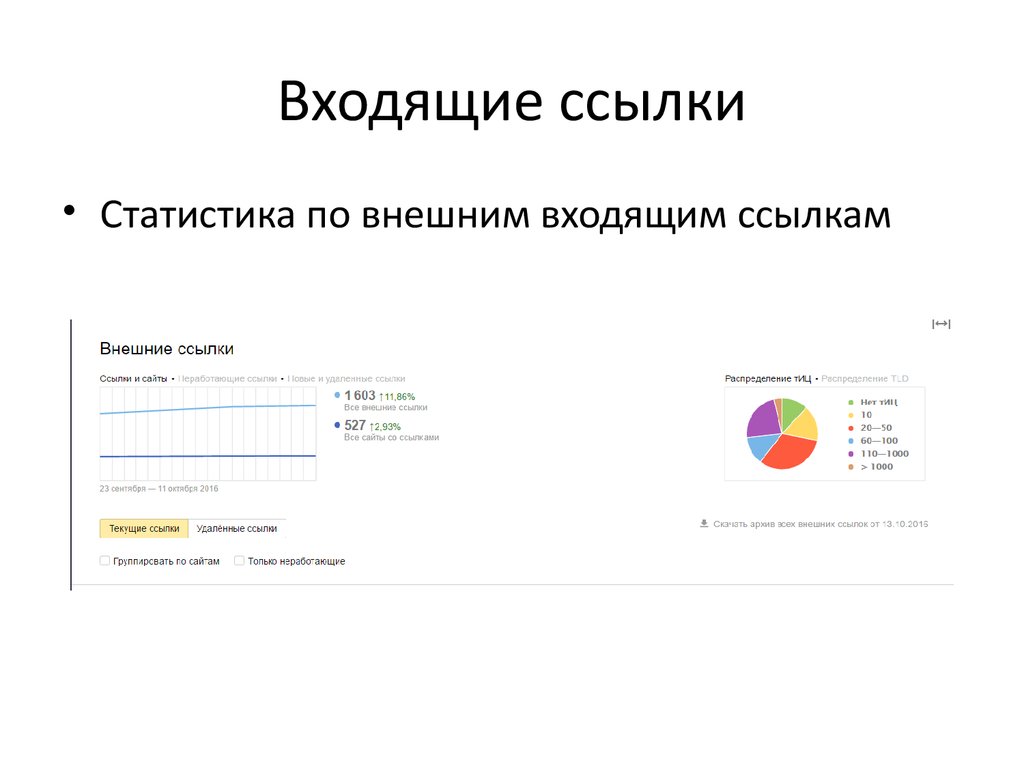 Cells(rowNo, 1) = sheetCur.Name
.Cells(rowNo, 2) = Replace(rangeCur.Address, «$», «»)
.Hyperlinks.Add Anchor:=.Cells(rowNo, 2), Address:=»», SubAddress:=»‘» & sheetCur.Name & «‘!» & rangeCur.Address
.Cells(rowNo, 3) = «‘» & rangeCur.Formula
.Cells(rowNo, 4) = linkFilePath
.Cells(rowNo, 5) = linksStatusDescr(ActiveWorkbook.LinkInfo(CStr(linkFilePath), xlLinkInfoStatus))
Конец с
Выход для
Конец, если
Следующая инди Для каждого namedrangeCur в именах
Если InStr(rangeCur.Formula, namedrangeCur.Name) Then
номер строки = номер строки + 1
ссылкаПуть к файлу = «» Если 0 < InStr(namedrangeCur.RefersTo, "["), то
linkFilePath = Replace(Split(Right(namedrangeCur.RefersTo, Len(namedrangeCur.RefersTo) - 2), "]")(0), "[", "")
Конец, если С листовым отчетом
.Cells(rowNo, 1) = sheetCur.Name
.Cells(rowNo, 2) = Replace(rangeCur.
Cells(rowNo, 1) = sheetCur.Name
.Cells(rowNo, 2) = Replace(rangeCur.Address, «$», «»)
.Hyperlinks.Add Anchor:=.Cells(rowNo, 2), Address:=»», SubAddress:=»‘» & sheetCur.Name & «‘!» & rangeCur.Address
.Cells(rowNo, 3) = «‘» & rangeCur.Formula
.Cells(rowNo, 4) = linkFilePath
.Cells(rowNo, 5) = linksStatusDescr(ActiveWorkbook.LinkInfo(CStr(linkFilePath), xlLinkInfoStatus))
Конец с
Выход для
Конец, если
Следующая инди Для каждого namedrangeCur в именах
Если InStr(rangeCur.Formula, namedrangeCur.Name) Then
номер строки = номер строки + 1
ссылкаПуть к файлу = «» Если 0 < InStr(namedrangeCur.RefersTo, "["), то
linkFilePath = Replace(Split(Right(namedrangeCur.RefersTo, Len(namedrangeCur.RefersTo) - 2), "]")(0), "[", "")
Конец, если С листовым отчетом
.Cells(rowNo, 1) = sheetCur.Name
.Cells(rowNo, 2) = Replace(rangeCur. Address, «$», «»)
.Hyperlinks.Add Anchor:=.Cells(rowNo, 2), Address:=»», SubAddress:=»‘» & sheetCur.Name & «‘!» & rangeCur.Address
.Cells(rowNo, 3) = «‘» & rangeCur.Formula
Если 0 < Len(linkFilePath) Тогда
.Cells(rowNo, 4) = linkFilePath
.Cells(rowNo, 5) = "'" & ActiveWorkbook.LinkInfo(CStr(linkFilePath), xlLinkInfoStatus)
Еще
.Cells(rowNo, 4) = "Неизвестно"
.Cells(rowNo, 5) = "Неизвестно"
Конец, если
Конец с
Выход для
Конец, если
Следующий namedrangeCur
Конец, если
Следующий диапазонCur
Конец, если
Следующий
Столбцы("A:E").EntireColumn.AutoFit Application.ScreenUpdating = Истина
Приложение. Расчет = кслкалкулатуатаматимат
Еще
MsgBox "Нет внешних ссылок"
Конец, если
Конец сабвуфера
Address, «$», «»)
.Hyperlinks.Add Anchor:=.Cells(rowNo, 2), Address:=»», SubAddress:=»‘» & sheetCur.Name & «‘!» & rangeCur.Address
.Cells(rowNo, 3) = «‘» & rangeCur.Formula
Если 0 < Len(linkFilePath) Тогда
.Cells(rowNo, 4) = linkFilePath
.Cells(rowNo, 5) = "'" & ActiveWorkbook.LinkInfo(CStr(linkFilePath), xlLinkInfoStatus)
Еще
.Cells(rowNo, 4) = "Неизвестно"
.Cells(rowNo, 5) = "Неизвестно"
Конец, если
Конец с
Выход для
Конец, если
Следующий namedrangeCur
Конец, если
Следующий диапазонCur
Конец, если
Следующий
Столбцы("A:E").EntireColumn.AutoFit Application.ScreenUpdating = Истина
Приложение. Расчет = кслкалкулатуатаматимат
Еще
MsgBox "Нет внешних ссылок"
Конец, если
Конец сабвуфера
Результаты выводятся на новый рабочий лист с именем All Links report . Столбец B содержит гиперссылки на ячейки с внешними ссылками.
Чтобы сразу же воспользоваться кодом, вы можете загрузить наш образец рабочей тетради в конце поста. Книга содержит приведенный выше код, а также подробные пошаговые инструкции по его запуску.
Читая предыдущие примеры, возможно, вы задавались вопросом, почему простые вещи нужно делать такими сложными. Мы тоже задали себе этот вопрос… и реализовали решение этой задачи в один клик.
Если в Excel установлен Ultimate Suite, для поиска всех ссылок в книге достаточно одного нажатия кнопки Find Links :
По умолчанию инструмент ищет все ссылки: внутренние, внешние и веб-страницы. Чтобы отобразить только внешних ссылок , выберите этот параметр в раскрывающемся списке и нажмите кнопку Обновить .
Чтобы показать только битых ссылок , просто поставьте галочку в соответствующем поле.
Чтобы перейти к ячейке , которая ссылается на внешние данные, щелкните адрес ячейки на панели.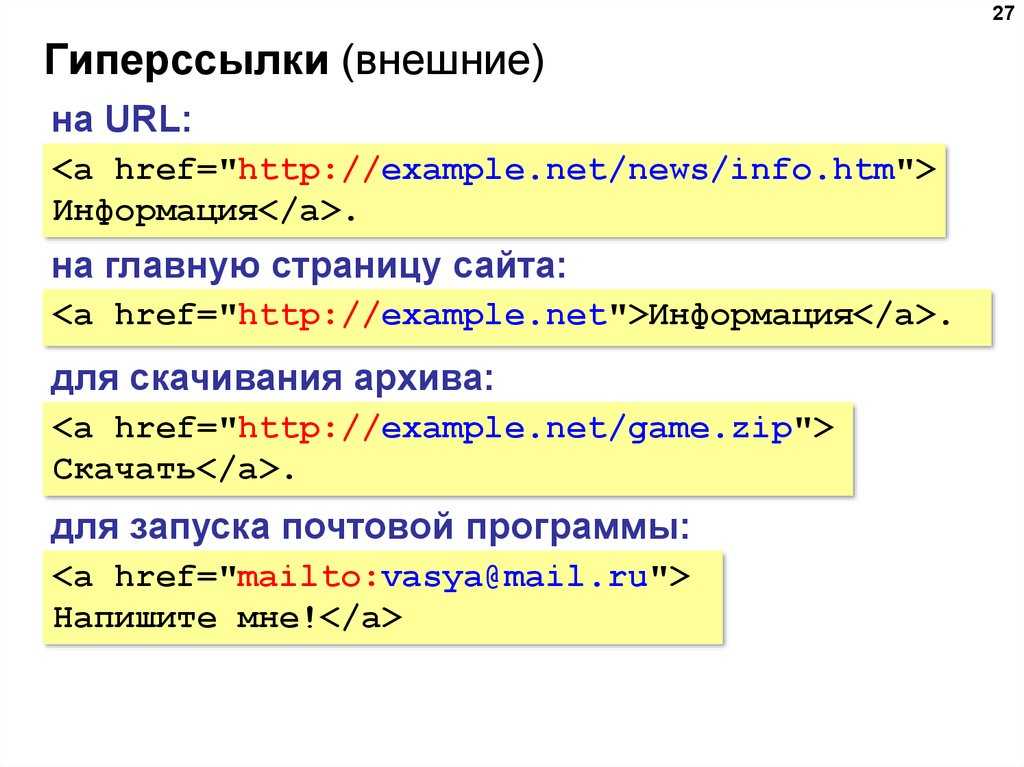

 Потом бэклинк убирают или требуют оплатить дальнейшее размещение.
Потом бэклинк убирают или требуют оплатить дальнейшее размещение. 



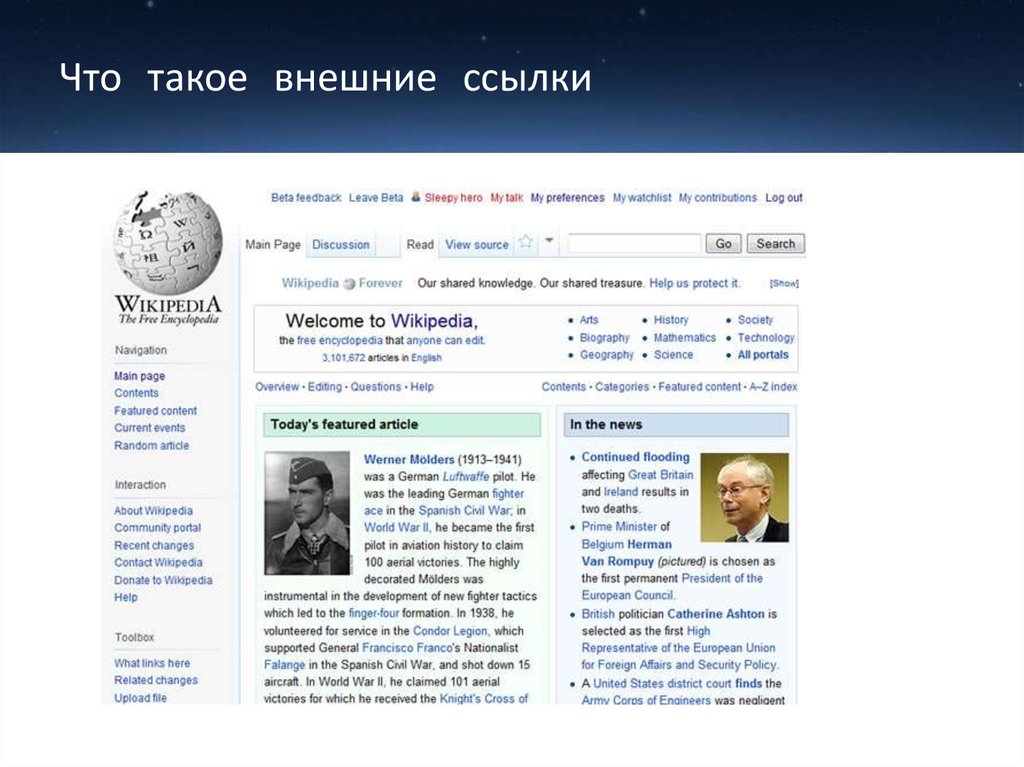



 xlsm).
xlsm).